O “Erro de instalação – 0x80070103” do Windows continua incomodando até que uma atualização seja instalada. Suas atualizações não são instaladas por vários motivos. É possível que seu PC já tenha instalado a atualização que você está tentando instalar ou seu computador esteja com outro problema. Independentemente da causa do problema, você pode seguir algumas dicas de solução de problemas para resolvê-lo. Mostraremos quais são essas soluções.
Alguns motivos sua atualização não consegue instalar e que mostram o erro acima são que o Windows Update tem uma pequena falha, o serviço Windows Update não está funcionando corretamente, o cache de atualização está problemático, os arquivos principais do sistema estão corrompidos, e muito mais.
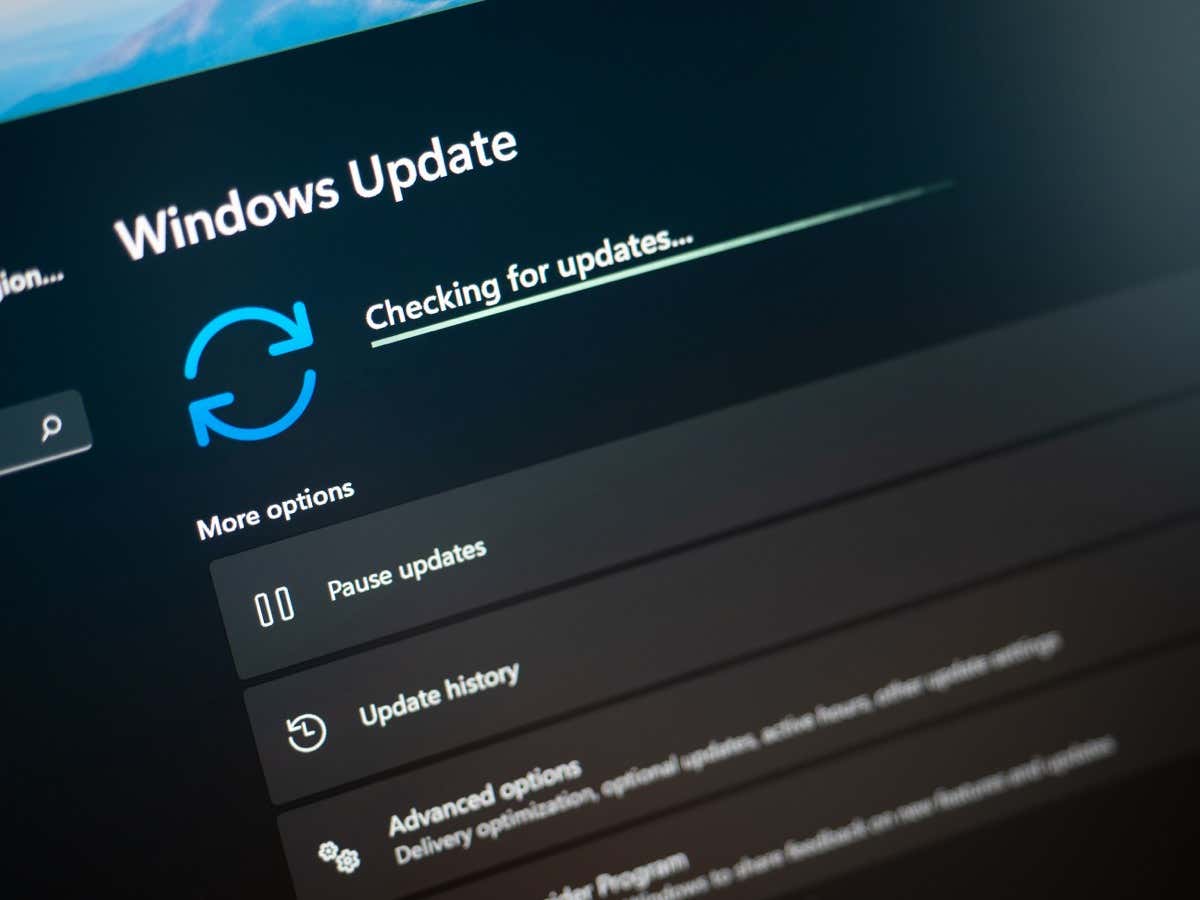
1. Pausar e retomar a atualização problemática do Windows 10/11
Quando sua atualização falha na instalação e exibe um “Erro de instalação – 0x80070103” erro, uma solução rápida que você pode usar é tentar novamente, pausar e retomar a atualização. Isso força a atualização a pausar a instalação e depois a retomar, o que pode resolver o problema.
2. Execute o solucionador de problemas do Windows Update
Quando você tem problemas com as atualizações do Windows, use o solucionador de problemas do Windows Update integrado ao seu PC. Esta ferramenta analisa todos os seus problemas de atualização e oferece ajuda para corrigi-los. A ferramenta funciona sozinha em sua maior parte, o que facilita seu uso.
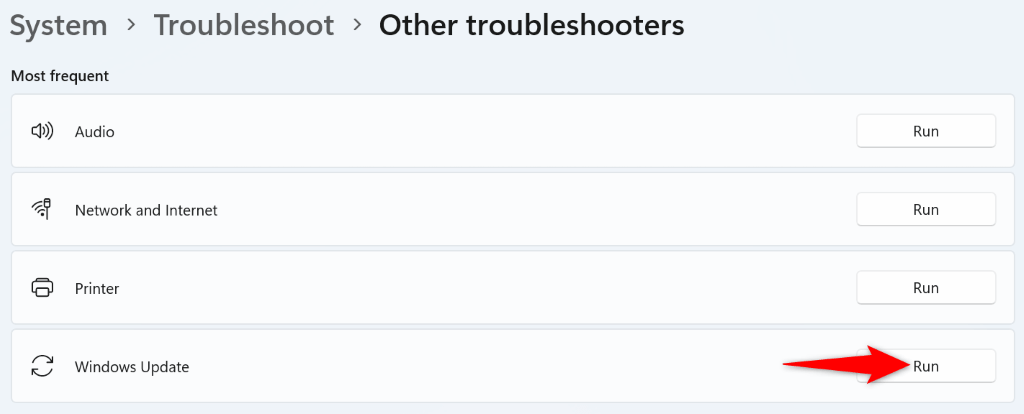
3.Reinicie o serviço Windows Update
O Windows executa vários serviços em segundo plano para permitir que os recursos do sistema funcionem. Um deles é um serviço Windows Update que ajuda seu PC a encontrar e instalar as atualizações disponíveis do sistema operacional.
É possível este serviço não está funcionando corretamente fazer com que as atualizações não sejam instaladas. Nesse caso, você pode iniciar (ou reiniciar) manualmente este serviço para possivelmente corrigir o problema..
services.msc
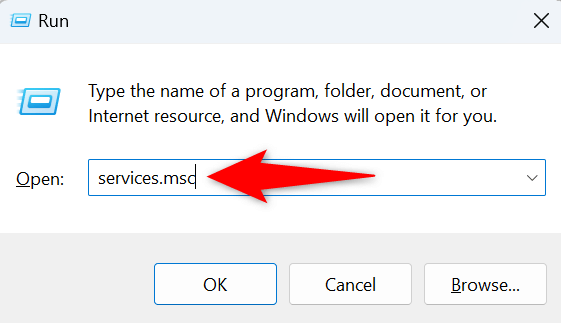
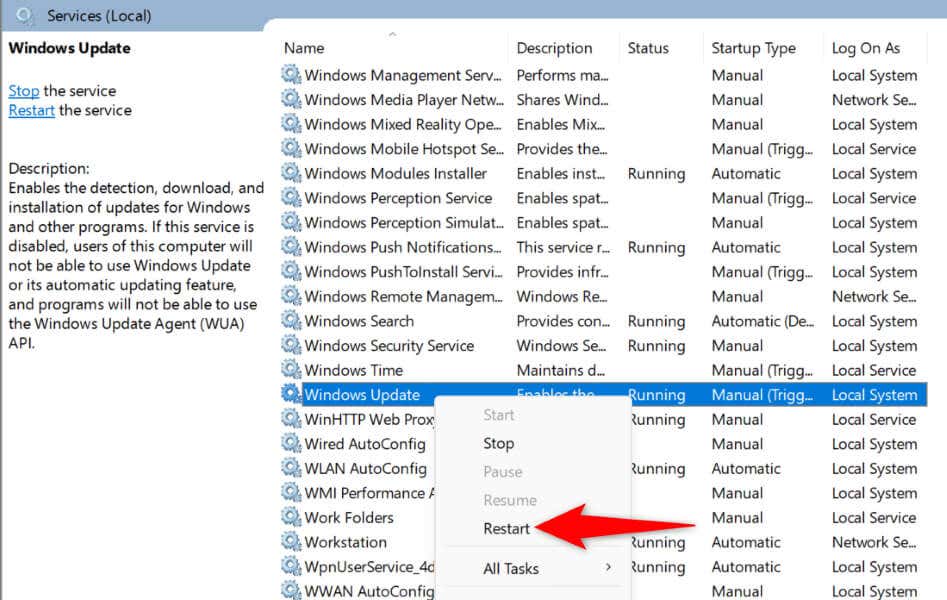
4. Corrija o problema do Windows Update excluindo o cache de atualização
Um dos motivos pelos quais a atualização falha na instalação e exibe um “Erro de instalação – 0x80070103” é que o cache do Windows Update está corrompido. O arquivo de atualização baixado pode estar corrompido, fazendo com que o Windows não instale essa atualização com êxito.
Nesse caso, você pode usar limpe seu cache de atualização atual para corrigir seu problema. O Windows baixará novamente todos os arquivos de atualização para você.
serviços.msc
C:\Windows\SoftwareDistribution
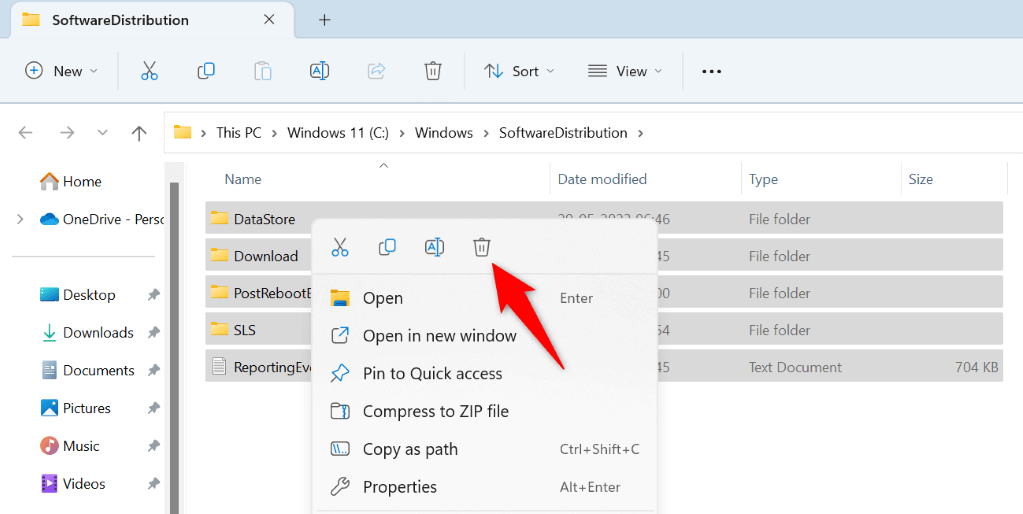
5. Corrija os arquivos quebrados do Windows 11/10
Se o seu PC ainda não instalar as atualizações, os arquivos de sistema do Windows podem estar corrompidos. Seu PC enfrenta vários problemas quando seus arquivos principais são corrompidos.
Felizmente, você pode conserte todos os seus arquivos de sistema corrompidos usar uma ferramenta integrada no seu computador. Você pode usar a ferramenta SFC (System File Checker) para localizar e substituir todos os arquivos corrompidos por arquivos funcionais.
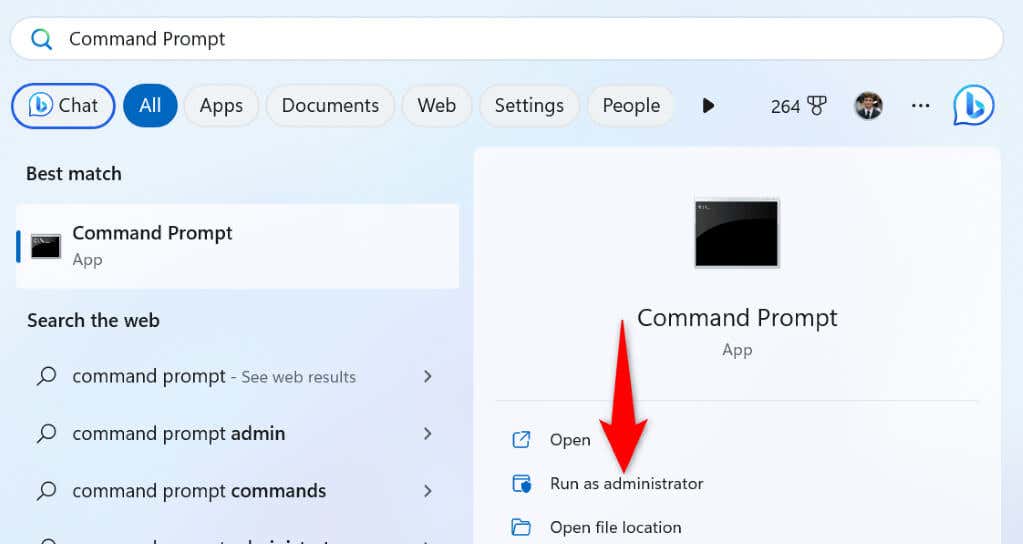
DISM.exe /Online /Cleanup-image /Restorehealth
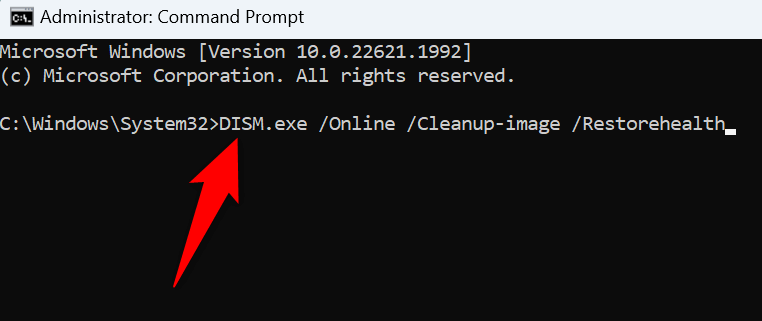
sfc /scannow
6.Baixe e instale manualmente o Windows Update
Se a instalação da sua atualização específica falhar, não importa o que aconteça, você poderá baixar e instalar manualmente essa atualização específica no seu PC. Isso permite que você ignorar o Windows Update instale a atualização diretamente em sua máquina.
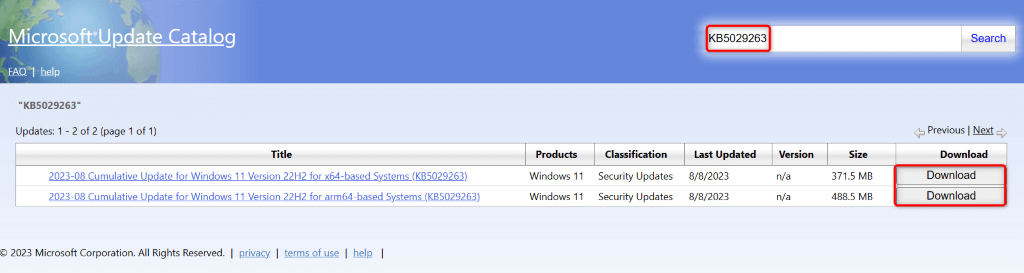
7.Ignore a mensagem “Erro de instalação – 0x80070103”
Se a mensagem de erro da atualização não desaparecer apesar da instalação manual da atualização, você pode ignorar essa mensagem de erro. Isso ocorre porque o Windows Update está tentando instalar uma atualização já instalada. Nesse caso, é seguro ignorar esta mensagem, e ela desaparecerá quando o problema for corrigido.
Várias maneiras de resolver o erro do Windows Update 0x80070103
Seu PC com Windows exibe o erro “Erro de instalação – 0x80070103” quando uma atualização falha na instalação. Existem vários motivos para isso acontecer, incluindo um cache de atualização corrompido ou a atualização já instalada no sistema.
Você pode usar os métodos descritos acima para corrigir o erro e instalar a atualização sem problemas. Esperamos que este guia ajude você.
.